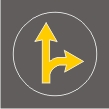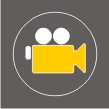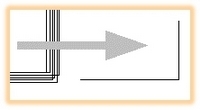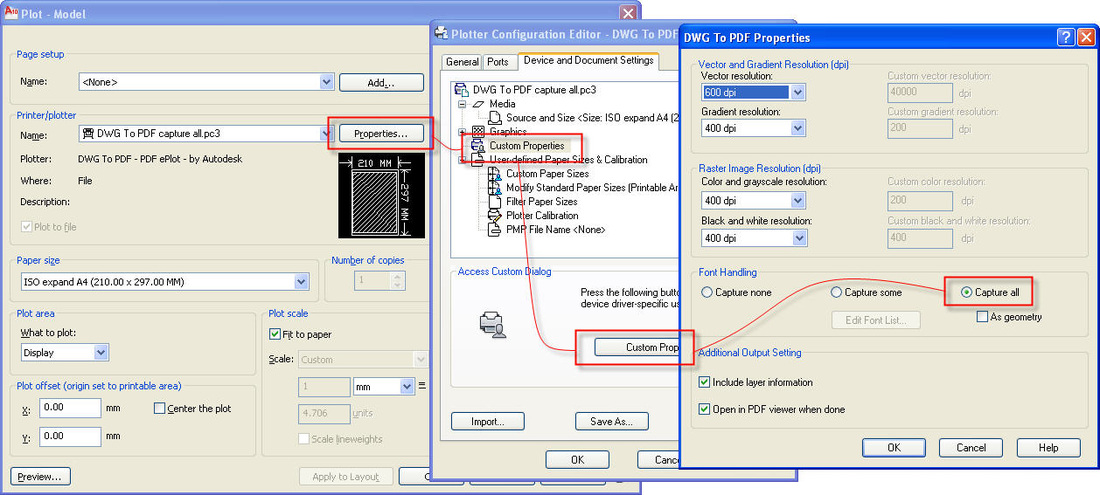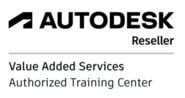AutoCAD podporaDIREKTNA Autodeskova PODPORA
PODPORA PODJETJA ARHINOVA
V našem podjetju Arhinova nudimo obsežno BREZPLAČNO SPLETNO PODPORO v slovenskem jeziku. Na naših straneh za podporo najdete razna navodila za instalacijo programa, koristnih nasvetov, video trikov, tematskih .PDF člankov in odgovorov na številna vprašanja naših strank. Do vsebine dostopate preko prijave z geslom, katerega prejmete povsem BREZPLAČNO na vaš elektronski naslov (glej desno). Spletna pomoč se deli na naslednje teme:
|
Potrebujete geslo?
|
Nekaj primerov iz strani za AutoCAD podporo (ostala vsebina je na voljo po prijavi z geslom na zgornjih povezavah):
DINAMIČNI BLOK POSTELJE (AutoCAD 2012)
|
O dinamičnih blokih smo na splošno že pisali. To so nekakšni ´superbloki´, ki zmorejo več od navadnih blokov. Za razliko od njih so bolj prilagodljivi, a tudi veliko bolj zahtevni. Pri izdelavi jim lahko določimo različne akcije, parametre, geometrijske in merske povezave ali stanja vidnosti, ki se ob izbiri bloka sprožijo preko različnih ročajev (gripi). Njihova prednost je, da je knjižnica blokov manjša, bolj zorganizirana, z izvajanjem akcij pa nam ti prihranijo veliko naknadnega popravljanja.
|
| |||||||
TOOL PALETTES (AutoCAD 2010)
|
Eden glavnih modulov v AutoCAD-u že dolgo nazaj ni več novost. Prednosti priročnega okna s kartončki (palete) ki nam nudijo hiter dostop do raznoraznih simbolov, šrafur, pogosto uporabljenih ukazov, materialov itd., pri uporabnikih žal pogosto ostajajo neizkoriščene. Morda zato, ker v osnovi ne nudijo uporabnikom koristne vsebine, ali pa zato, ker ti ne vedo, da jo lahko povsem prilagodijo svojim potrebam. Temu ne bo več tako!.
|
| |||||||
Kako v AutoCAD-u naložim LISP datoteko?
- Vtipkamo ukaz APPLOAD.
- V mapi poiščemo LSP datoteko.
- V opozorilnem oknu izberemo Always Load.
LISP program zaženemo po navodilih programerja (vnos ukaza v ukazno vrstico). LISP datoteko je za delovanje potrebno naložiti vedno znova v vsaki novi risbi.
- Vtipkamo ukaz APPLOAD.
- V mapi poiščemo LSP datoteko.
- V opozorilnem oknu izberemo Always Load.
LISP program zaženemo po navodilih programerja (vnos ukaza v ukazno vrstico). LISP datoteko je za delovanje potrebno naložiti vedno znova v vsaki novi risbi.
Zakaj ne morem več odpreti datoteke?
Kadar kakšna datoteka nagaja, jo poiskusimo odpreti z ukazom RECOVER (File/Drawing Utilities/Recover). Risbo, če se le da, popravi in odpre. Za boljšo varnost je splošno priporočljivo, da ves čas shranjujemo rezervne kopije z drugačnimi imeni, če slučajno kdaj Recover ne bi deloval.
Kadar kakšna datoteka nagaja, jo poiskusimo odpreti z ukazom RECOVER (File/Drawing Utilities/Recover). Risbo, če se le da, popravi in odpre. Za boljšo varnost je splošno priporočljivo, da ves čas shranjujemo rezervne kopije z drugačnimi imeni, če slučajno kdaj Recover ne bi deloval.
Kako odstraniti podvojene črte v risbi?
|
Včasih naletimo na risbo, ki je risana popolnoma nenatančno. V njej je kup prekrivajočih se črt ali črt, ki se ob veliki povečavi prikažejo ena poleg druge. Iz zagate in ročnega popravljanja nas reši ukaz DELETE DUPLICATE OBJECTS.
- Ukaz Delete Duplicate Objects z Ribbona(2D ribbon/Home/razširjena paleta Modify) - Izberemo objekte (lahko obkrožimo kar celo risbo). - V oknu nastavimo parametre (za toleranco vpišemo mero pod katero naj »podvojene elemente« smatra kot 1 črto). - S klikom na OK se izvede čiščenje in v ukazni vrstici smo obveščeni o številu odpravljenih napak. |
Kako odstraniti podvojene črte v risbi?
Spremenljivko PICKSTYLE nastavimo na 1.
Spremenljivko PICKSTYLE nastavimo na 1.
Kje nastavim, da je zaklenjeni layer posivljen?
V Layer Propertis Managerju desno zgoraj kliknemo ikono "SETTINGS". Odpre se okno kjer pod Isolate Layer Settings vključimo "Lock and Fade". Z drsnikom uravnavamo odstotek posivljenosti.
V Layer Propertis Managerju desno zgoraj kliknemo ikono "SETTINGS". Odpre se okno kjer pod Isolate Layer Settings vključimo "Lock and Fade". Z drsnikom uravnavamo odstotek posivljenosti.
Tiskanje v .PDF ne pretvori nekaterih znakov (npr. ČŽŠ)!
Na naši spletni strani AutoCAD podpora/Navodila so po prijavi z geslom na voljo:
- slovenska navodila za instalacijo programov,
- instalacije servisnih različic programa,
- instalacije VBA modula,
- navodila za varno delo z AutoCAD-om in kako odpravimo pogoste napake pri delu s programom, itd.
Splošna slovenska navodila za upravljanje Autodeskovih licenc pa so po prijavi z geslom na voljo tudi na naši spletni strani Podpora/Ostala podpora.
- slovenska navodila za instalacijo programov,
- instalacije servisnih različic programa,
- instalacije VBA modula,
- navodila za varno delo z AutoCAD-om in kako odpravimo pogoste napake pri delu s programom, itd.
Splošna slovenska navodila za upravljanje Autodeskovih licenc pa so po prijavi z geslom na voljo tudi na naši spletni strani Podpora/Ostala podpora.